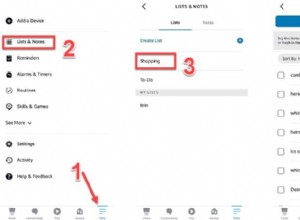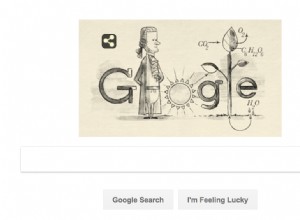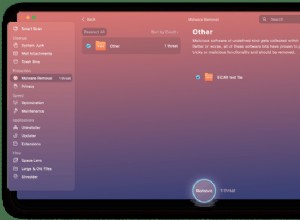عند اختيار الكمبيوتر المحمول المراد شراؤه ، من المنطقي معرفة ما يأتي معه. والجزء الأكثر أهمية في القرار هو معرفة البرامج التي تحصل عليها مع الكمبيوتر.
أولاً ، أود أن أذكر أنه سواء كنت تشتري Macbook Pro أو Air ، فإن حزمة البرامج التي تأتي معها هي نفسها تمامًا. لن تحصل على المزيد من البرامج إذا كنت تنفق المزيد على كمبيوتر Apple المحمول.
إذن ، ما هو البرنامج الذي يأتي مع جهاز Macbook؟
يأتي أي جهاز Macbook مزودًا إما بنظام macOS Big Sur أو Monterey (نظام تشغيل) وبرامج مدمجة (مجانية) مثل Time Machine و FaceTime و Safari و Apple Music and TV. لا تأتي أجهزة Mac مع الألعاب أو برامج مكافحة الفيروسات أو MS Office أو Final Cut Pro.
فيما يلي قائمة كاملة بالتطبيقات المضمنة التي تأتي مع كل جهاز Mac:
| البرامج | الوصف |
|---|---|
| macOS | macOS Monterey هو أحدث نظام تشغيل |
| Siri | مساعد افتراضي |
| Safari | المتصفح الافتراضي في جميع منتجات Apple |
| البريد | عميل البريد الإلكتروني الافتراضي |
| FaceTime | تطبيق اتصالات الفيديو والصوت |
| الرسائل | تطبيق المراسلة |
| خرائط | نظام ملاحي تم تطويره بواسطة Apple |
| أخبار | تنزيل الأخبار حول الموضوعات التي تختارها |
| الكتب | الوصول إلى ملفات PDF والكتب من متجر الكتب |
| الأسهم | توفر معلومات أساسية حول الأسهم |
| الصفحة الرئيسية | يتحكم في الأجهزة المنزلية من جهاز Mac الخاص بك |
| مذكرات الصوت | تسجيل المحادثات الباطلة |
| ملاحظات | تطبيق تدوين الملاحظات |
| التقويم | يمكن أن تساعد في جدولة الأحداث الخاصة بك |
| جهات الاتصال | يحتفظ بجميع معلومات الاتصال في مكان واحد |
| تذكيرات | تطبيق مهام بسيط |
| Photo Booth | تعمل مثل كشك الصور العادي |
| معاينة | معاينة وتحرير الصور وملفات PDF |
| آلة الزمن | أداة نسخ احتياطي مجانية لنظام التشغيل Mac |
| متجر التطبيقات | تنزيل التطبيقات المعتمدة |
| موسيقى | تم استبدال iTunes |
| بودكاست | الاستماع إلى ملفات podcast |
| Apple TV | شاهد البرامج والأفلام المفضلة. |
ماذا عن MS Office وبرامج مثل Word و Excel؟ سأتطرق إلى هذا الموضوع بعد أن أقدم لمحة عامة عن جميع التطبيقات المضمنة أولاً.
برنامج يأتي مع كل جهاز MacBook Air / Pro
macOS Monterey
كل كمبيوتر يحتاج إلى نظام تشغيل. يقوم نظام التشغيل بإجراء العمليات الأساسية مثل بدء البرامج ، وقراءة البيانات من الأقراص ، والتحكم في العرض والصوت ، وما إلى ذلك.
جميع التطبيقات التي تعمل على أي جهاز كمبيوتر تستخدم نظام التشغيل للتفاعل مع المستخدم أو مع مكونات الكمبيوتر المختلفة.
هل هو OSX أم macOS؟ لفترة طويلة ، كان نظام التشغيل على Mac يسمى OSX. لا يزال بإمكانك سماع بعض الأشخاص يستخدمون هذا المصطلح. ومع ذلك ، في عام 2016 ، أعادت Apple تسميته إلى macOS ، لذلك سنستخدم هذا المصطلح من الآن فصاعدًا.
تصدر Apple كل عام إصدارًا جديدًا من macOS. كانت متوافقة مع الإصدارات السابقة ، أي أنها دعمت جميع طرز Mac التي تم إنتاجها في الأيام السابقة.
كان Mojave هو أول نظام macOS لا يمكن تثبيته على بعض أقدم أجهزة Mac. أتوقع أن كل إصدار تالٍ له قيود مماثلة. لذلك ، إذا كان لديك جهاز Mac قديم ، فتحقق من أنه يمكنك ترقيته إلى أحدث نظام تشغيل.
Siri على Mac
Siri هي أداة مساعدة افتراضية رائعة يمكنها زيادة إنتاجيتك إذا تم استخدامها بشكل صحيح.
ما الذي يمكن أن يفعله Siri؟ يستخدم معظم الأشخاص Siri للبحث عن شيء ما على الإنترنت. كل ما تفعله هو طرح سؤال على Siri ، وسيحول الأمر الصوتي إلى نص سيتم إرساله إلى محرك بحث. بمجرد حصول Siri على النتائج ، سيخبرك بما وجده.
استخدام آخر هو العثور على أي شيء على جهاز Mac. على سبيل المثال ، يعد Siri رائعًا عندما تحتاج إلى العثور على مستند عملت عليه الأسبوع الماضي.
في رأيي ، فإن أقوى ميزة لـ Siri هي التحكم في Mac والأجهزة المتصلة. على سبيل المثال ، يمكنك مطالبة Siri بإيقاف تشغيل Wifi و Bluetooth ، ورفع مستوى الصوت أو خفضه ، وإرسال رسالة ، وضبط المنبه ، والتقاط صورة ذاتية ، وما إلى ذلك.
وأخيرًا ، يستخدم الناس Siri عندما يشعرون بالملل. يستطيع Siri إلقاء النكات والعثور على الموسيقى التي تريد الاستماع إليها أو قراءة الأخبار.
سفاري
Safari هو متصفح إنترنت يتم تثبيته مسبقًا على جميع منتجات Apple تقريبًا.
هل هو أفضل متصفح؟ بالتأكيد ، لا ، لكنه يقوم بالعمل. ميزة Safari هي أن Apple كتبتها خصيصًا لأجهزة كمبيوتر Apple. لذلك ، من المفترض أن تتمتع ببعض التفوق على المتصفحات الأخرى من حيث استخدام الطاقة والسرعة.
إذا كنت لا تحب Safari ، فيمكنك دائمًا تنزيل متصفحات الإنترنت المفضلة لديك ، مثل Chrome أو Firefox.
البريد
البريد هو عميل بريد إلكتروني مدمج بسيط إلى حد ما. يمكنك القيام بأشياء يقوم بها أي عميل بريد إلكتروني:كتابة وقراءة رسائل البريد الإلكتروني ، وإرسال المرفقات ، وفرز الرسائل والعثور عليها ، وتنظيم الرسائل في مجلدات. إذا كنت من مستخدمي البريد الإلكتروني العاديين ، فسيكون عميل البريد كافيًا. سيجد المستخدمون المتمرسون ميزات مقيدة ومن المرجح أن يستثمروا في حلول أفضل.
أستخدم البريد لدمج العديد من حسابات البريد الإلكتروني الثانوية في مكان واحد. لا أستخدم أي عملاء سطح مكتب لبريدي الإلكتروني الأساسي ، لأنني لا أريد تخزين رسائلي على الكمبيوتر في حالة تعرضها للسرقة أو الضياع.
FaceTime على Mac
إذا كان لديك جهاز iPhone ، فمن المحتمل أنك تعرف بالفعل ما هو FaceTime. باستخدام FaceTime ، يمكنك إجراء مكالمة فيديو لأي شخص لديه FaceTime مثبتًا على جهاز Mac أو iPhone / iPad الخاص به. يمكنك أيضًا إجراء مكالمة جماعية. في كلتا الحالتين ، يستخدم FaceTime شبكة Wifi كوسيلة نقل.
بالإضافة إلى ذلك ، يمكن لـ FaceTime على Mac الاتصال بجهاز iPhone الخاص بك وإجراء مكالمة هاتفية منتظمة.
الرسائل على جهاز Mac
إذا كان لديك جهاز iPhone ، فمن المحتمل أنك لاحظت أن الرسائل المرسلة إلى شخص لديه iPhone لها لون أزرق بينما يتلقى المستخدمون من غير مستخدمي iPhone رسائل خضراء. يرجع السبب في ذلك إلى استخدام Apple لبروتوكول المراسلة الخاص عند إرسال الرسائل بين منتجات Apple باستخدام Wifi بدلاً من الشبكة الخلوية.
ماذا يعني هذا بالنسبة لك؟ هذا يعني أنه يمكنك إرسال رسائل إلى مستخدمي iPhone أو Mac من جهاز Mac الخاص بك دون الحاجة إلى الاتصال الخلوي. هذا يعني أيضًا أن هذه الرسائل لا يتم احتسابها ضمن حد الرسائل القصيرة (إذا كانت لديك واحدة في خطة هاتفك المحمول).
لسوء الحظ ، لإرسال رسائل إلى أصدقاء Android ، لا يزال لديك جهاز iPhone يمكن لنظام Mac استخدام الرسائل القصيرة.
تطبيق الأخبار
باستخدام تطبيق News على Mac ، يمكنك متابعة قناة أو حتى موضوع معين يثير اهتمامك. ستقوم Apple بتجميع الأخبار وإرسالها إليك بشكل دوري. يمكنك قراءتها في التطبيق ثم الإعجاب بها أو حتى مشاركتها.
في عام 2019 ، أطلقت Apple خدمة اشتراك تسمى News + . إنها خدمة مدفوعة. باستخدام هذه الخدمة ، يمكنك الحصول على قصص من الصحف المتميزة مثل The Wall Street Journal أو Time.
تطبيق Books
إذا كنت تشتري كتبًا بشكل متكرر من Book Store ، فستظهر في تطبيق Books. يمكنك مشاهدة الكتب في جميع (أو جميع) أجهزة Apple تقريبًا ، بما في ذلك MacBook Pro. إذا كنت لا تشتري كتبًا أو تفضل استخدام Amazon ، فأنت لست بحاجة إلى التطبيق.
تطبيق الأسهم
إلى جانب الأخبار التالية ، يمكنك أيضًا متابعة أسعار الأسهم. باستخدام تطبيق الأسهم ، يمكنك إضافة رموز الأسهم إلى قائمة مراقبتك. يمكنك أيضًا عرض الأسهم في مركز الإشعارات على Mac. يسمح تطبيق الأسهم أيضًا بمشاهدة مخططات الأسعار بنطاقات متعددة.
بشكل عام ، إنه تطبيق أساسي جدًا للمستثمر العادي - لا شيء يكتب عنه في المنزل. قد يجد المستثمرون الجادون أن التطبيق يفتقر إلى الوظائف.
تطبيق المنزل
تطبيق المنزل هو برنامج قد يصبح كبيرًا جدًا في المستقبل عندما يكون لدينا جميعًا منازل ذكية. إذا كان لديك جهاز يمكن التحكم فيه عبر الشبكة ، فيمكنك إضافته كملحق لتطبيق Home.
بمجرد التثبيت ، يمكنك التحكم في الإضاءة ودرجة الحرارة وأمن المنزل والتلفزيون ومكبرات الصوت. القائمة لا حصر لها. إلى جانب إصدار الأوامر وتغيير الأشياء في الوقت الفعلي ، يمكنك تحديد الجدول الزمني.
على سبيل المثال ، يمكنك إعداد منظم الحرارة لبدء تدفئة المنزل قبل وصولك إلى المنزل مباشرةً. ويمكن التحكم في كل هذا من خلال Siri الذي سيدير تطبيق Home وملحقاته.
المذكرات الصوتية
مفضلتي الشخصية. سواء كنت تسجل المحاضرة في الفصل أو تقوم فقط بتسجيل ملاحظاتك للمدونة التالية ، يمكن للمذكرات الصوتية التقاط التسجيلات الخاصة بك. يمكنك بعد ذلك إعادة تشغيل التسجيلات أو حتى تعديلها ، على الرغم من أن إمكانيات التحرير ليست مبهرة للغاية. يمكنك فيما بعد نسخ المذكرات الصوتية إلى نص.
تطبيق الملاحظات
تمتلك Apple تطبيقًا أوليًا لتدوين الملاحظات. سواء كنت تريد حفظ وصفة أو عمل قائمة مهام ، يمكنك استخدام Notes. هذا ليس أفضل تطبيق بكل الوسائل ، لكنه يأتي مع بعض الميزات الأنيقة. يمكنك إرفاق وسائط مختلفة مثل الصور ومقاطع الفيديو وحتى المواقع على الخرائط.
هناك أيضا ميزة التعاون. يمكنك مشاركة ملاحظة مع عدة أشخاص والعمل معًا. لم أجربها بنفسي مطلقًا لأنني أعتقد أن مُحرر مستندات Google هو أداة أفضل وأبسط بكثير لاستخدامها لهذا الغرض.
التقويم
يحتاج كل جهاز كمبيوتر إلى تطبيق تقويم ، ولدى أجهزة Mac تطبيق جيد جدًا. مثل معظم التطبيقات في macOS ، يتكامل هذا البرنامج مع برامج أخرى على الكمبيوتر المحمول. لذلك ، إذا كنت بحاجة إلى إضافة موقع على الخرائط في حدث التقويم الخاص بك ، فيمكنك القيام بذلك. تشمل الميزات الأخرى إرسال واستقبال الدعوات.
من الواضح أن تطبيق التقويم متصل بتطبيق البريد الخاص بك حتى تتمكن من رؤية جميع الاجتماعات من جميع حسابات البريد في مكان واحد. يمكنك أيضًا ترميز التقويمات بالألوان بحيث يمكنك تحديد الأحداث المتعلقة بالعائلة أو العمل أو غيرهم بسرعة.
بشكل عام ، إنه تطبيق بسيط نسبيًا. لدي دائمًا على Dock الخاص بي لأنني ما زلت أنسى التاريخ هو 🙂
جهات الاتصال
لا أستخدم تطبيق جهات الاتصال على الإطلاق. باستخدام هذا التطبيق ، يمكنك تجميع قوائم جهات اتصال متعددة في مجموعة عملاقة واحدة. لكني لا أرى أي حاجة لذلك. أفضل الاحتفاظ بجهات الاتصال على هاتفي ، وليس على جهاز كمبيوتر محمول.
تذكير
تطبيق آخر بدون هدف واضح. أستخدم التذكيرات على جهاز iPhone الخاص بي ، ولكن على جهاز Mac ، لا أرى حاجة إليه عندما يكون هناك تطبيق تقويم أكثر قوة. وإذا كنت بحاجة إلى تدوين ملاحظات للتعاون مع أشخاص آخرين ، فيمكنني استخدام تطبيق Notes.
كشك الصور
بينما يستخدم معظمنا أجهزة MacBook للعمل والدراسة في بعض الأحيان ، فإننا نريد الاستمتاع ببعض المرح ، واستخدام Photo Booth ممتع للغاية. مع هذا التطبيق ، يمكنك بسرعة التقاط صورة شخصية لنفسك أو لنفسك مع الأصدقاء.
تفضل مقاطع الفيديو؟ ليست مشكلة ، يمكنك تصوير مقاطع الفيديو باستخدام Photo Booth أيضًا. إذا كنت بحاجة إلى وقت لإعداد المشهد ، فهناك عد تنازلي افتراضي مدته ثلاث ثوانٍ قبل التقاط صورة. يمكنك أيضًا استخدام تأثيرات مختلفة لجعل صورك مضحكة. وأخيرًا ، يمكنك استخدام أي صورة لإنشاء خلفية مخصصة.
معاينة
تعد المعاينة أداة قوية للغاية على جهاز Mac الخاص بك. عندما قمت بالتبديل من Windows إلى Mac ، كان أحد الأشياء المفقودة هو برنامج MSPaint. استغرق الأمر مني بعض الوقت ، لكنني تعلمت أخيرًا كيفية استخدام Preview لتحرير الصور لمدوناتي. في بعض الحالات ، تكون المعاينة أفضل من المفضلة القديمة.
على سبيل المثال ، تحتفظ Preview بسجل للتغييرات التي أجريتها على الصورة حتى بعد إغلاق التطبيق. في الواقع ، لا أعرف أي برنامج قياسي آخر لتحرير الملفات بخلاف المعاينة ، والذي يسمح لك بالعودة إلى السجل بعد حفظ التغييرات وإغلاق البرنامج.
هناك منطقة أخرى يمكن أن تكون فيها المعاينة مفيدة وهي تعليقات PDF التوضيحية. يمكنك إضافة نص أو توقيع أو حتى أشكال إلى أي مستند PDF. ومرة أخرى ، يحتفظ Mac بسجل التغييرات بحيث يمكنك دائمًا الرجوع بالزمن إلى الوراء.
آلة الزمن
بالحديث عن العودة بالزمن إلى الوراء ، فإن آلة الزمن ليست رواية خيالية. على Mac Time Machine هي أداة نسخ احتياطي. إذا كان هناك شيء واحد أود أن تتذكره من هذا المنشور هو أنك بحاجة إلى استراتيجية نسخ احتياطي لجهاز الكمبيوتر الخاص بك. تحدث الأشياء (الفيروسات ، التعطل ، المستندات المحذوفة عن طريق الخطأ) وغالبًا ما يكون أفضل علاج وحيد هو استعادة الصورة القديمة لجهاز MacBook الخاص بك من جهاز Time Machine.
لقد كتبت منشور مدونة تفصيليًا للغاية حول Time Machine وأدوات النسخ الاحتياطي الممكنة الأخرى ، لذا يرجى التحقق منها:Time Machine على Mac:كيف تعمل وأفضل الممارسات والأسئلة الشائعة
Apple Music
لفترة طويلة ، كان iTunes مشغل صوت وفيديو يأتي بشكل قياسي مع أي جهاز Macbook.
ومع ذلك ، تم تقسيمه إلى تطبيقات متعددة مع macOS Catalina وأخذت Apple Music دور iTunes.
يوجد متجر Apple Music حيث يمكنك شراء الموسيقى واستئجار الأفلام. يمكنك الانضمام إلى موسيقى Apple كمشترك ، ويمكنك إدارة اشتراكاتك هناك.
Apple TV
تطبيق آخر نشأ من iTunes. يمكنك استخدام Apple TV لمشاهدة برامجك وأفلامك المفضلة وقناة + Apple TV.
Apple Podcasts
Apple Podcasts هو الجزء الأخير من iTunes الذي أصبح تطبيقًا مستقلاً. يمكنك الاشتراك في البودكاست والاستماع إليها باستخدام هذا التطبيق.
متجر التطبيقات
في حين أن قائمة التطبيقات المضمنة في macOS جيدة بما يكفي ، إلا أنك ستحتاج دائمًا إلى المزيد من البرامج. هناك طريقتان رئيسيتان للحصول على برامج جديدة على MacBook:التنزيل من موقع البائع على الويب أو الشراء من متجر Apple.
إذا كان لديك كلا الخيارين ، فأقترح أن تذهب دائمًا عبر طريق متجر Apple. لدى Apple متطلبات صارمة للغاية لأي تطبيق تستضيفه في متاجرها. كحد أدنى ، جميعها خالية من الفيروسات. ونعم ، يمكن أن تصاب أجهزة Mac بالفيروسات. ميزة أخرى لـ App Store هي سهولة التحديثات. يمكنك تكوين التطبيق لتثبيت التحديثات تلقائيًا بنفس طريقة تكوين تحديثات نظام التشغيل.
وأخيرًا ، أي تطبيق اشتريته من App Store ، يمكنك تنزيله مرة أخرى إذا قمت بحذفه. إذا قمت بتنزيل التطبيق من موقع ويب البائع ، فقد تكون عملية التنزيل والعثور على ترخيص معقدة للغاية.
كانت هذه نظرة عامة موجزة عن التطبيقات المضمنة التي تأتي مثبتة مسبقًا على أي جهاز MacBook جديد. هناك تطبيقات أخرى يمكنك تثبيتها مجانًا. على وجه التحديد ، هناك نوعان من البرامج الشائعة:iLife و iWork.
تطبيقات iLife
في البداية ، كانت مجموعة برامج iLife تتألف من تطبيقات متعددة ، تم إيقاف معظمها. التطبيقان الوحيدان المتبقيان هما iMovie و GarageBand.
GarageBand
يتيح لك GarageBand تشغيل الموسيقى وتسجيلها وتحريرها ومزجها ومشاركتها! لا داعي للقلق من أنك لا تعرف ملاحظة واحدة. كل شيء هناك. ما عليك سوى فتح التطبيق ، وتحديد أداة موسيقية ، ثم الضغط على النوتات الموسيقية التي توخز أذنيك. بهذه السهولة ، يمكنك إنشاء الموسيقى الخاصة بك. يمكنك أيضًا إضافة صوتك عن طريق تسجيله.
موفي
iMovie ، من ناحية أخرى ، يجعلك على اتصال بمهارات الفيديو الخاصة بك. إنه التطبيق المثالي لمحرري الفيديو المبتدئين. إنه يوفر واجهة سهلة الاستخدام ولكنه يتيح لك تحويل لقطاتك الأولية إلى فيديو واحد تم تعديله بشكل إبداعي. أنا شخصياً أستخدم iMovie لتحرير مقاطع فيديو YouTube الخاصة بي ، ووجدت أنه من السهل جدًا تعلمها واستخدامها.
تطبيقات iWork
هناك مجموعة من التطبيقات التي تحاكي وظائف Microsoft Office ، وهي مجانية لأي شخص يستخدم macOS:Numbers و Pages و Keynote. يمكنك تنزيل الثلاثة من متجر التطبيقات.
- تعد الأرقام بديلاً لبرنامج MS Excel. يمكنك حفظ جداول بيانات Numbers كمستندات Excel أو استيراد مستندات Excel في Numbers.
- الصفحات هي بديل لبرنامج MS Word. يمكنك حفظ مستندات Pages كملفات Word وتعديل مستندات Word في Pages.
- ويعتبر Keynote بديلاً لبرنامج Powerpoint. كما فهمت بالفعل ، من الممكن العمل مع مستندات Powerpoint في Keynote.
ما تؤيده Apple هو أنه باستخدام iWork ، يمكنك العمل على مستندات MS Office في تطبيقات مختلفة فقط.
توفر Apple طريقة لمشاركة المستندات المضمنة في تطبيقات iWork من خلال iCloud أو Box. ميزة أخرى أنيقة يمكنك استخدام Touch ID لقفل وفتح مستندات iWork.
البرامج التي لا تأتي مع أجهزة Mac
MS Office على Mac
قد يكون iWork بديلاً قابلاً للتطبيق لـ MS Office ، ولكنه من حيث الميزات ليس قريبًا من مجموعة Microsoft. لحسن الحظ ، نقلت Microsoft مجموعة كبيرة من التطبيقات إلى macOS. تبدو هذه التطبيقات مختلفة قليلاً عن نظيراتها في Windows (مجموعات المفاتيح مختلفة) ، لكنها قريبة جدًا. إذا كانت لديك خبرة في العمل مع أي من تطبيقات Office على Windows ، فستكتشف بسرعة كيفية تحرير المستندات على Mac.
هل يأتي MacBook Pro مزودًا بـ Word أو Excel؟ لا ، أجهزة Mac غير مثبتة مسبقًا على MS Office. على الرغم من أنه مجاني للتنزيل ، تذكر أنه لا يزال يتعين عليك الدفع للحصول على حساب لتنشيط مكتب Microsoft في جهاز MacBook Pro الخاص بك. يمنحك Microsoft Office من App Store إصدارًا تجريبيًا مجانيًا لمدة 30 يومًا فقط.
كيفية الحصول على Microsoft Word أو Excel على نظام التشغيل Mac B ook مجانًا؟
هناك ثلاث طرق ممكنة للحصول على Word أو Excel مجانًا:
- احصل على ترخيص Office في العمل. على سبيل المثال ، قد يسمح لك حسابك بتثبيت ما يصل إلى خمس نسخ. لذلك يمكنك تثبيت واحد في كمبيوتر العمل والآخر في المنزل. لكن أولاً ، اطلب الإذن من مديرك.
- احصل على ترخيص Office في الكلية. تقدم معظم الكليات في الولايات المتحدة تراخيص مكتب مجانية.
- تنزيل من مواقع الويب الخاصة بالقرصنة. لا أوصي بفعل ذلك لسببين:أنه غير قانوني والبرامج المخترقة للغاية تحتوي على فيروسات. في الواقع ، إذا رأيت أي رابط يتضمن وعدًا بتثبيت Word مجانًا ، فاعلم أنه عملية احتيال. لا تنقر على تلك الروابط!
ومع ذلك ، هناك طريقتان للحصول على MS Office مقابل أموال أقل:
- احصل على نسخة الطالب. في هذه الحالة ، عليك إما أن تكون طالبًا أو تعرف شخصًا طالبًا.
- قد تعرض بعض المواقع بيع تطبيقات Microsoft مقابل خصومات كبيرة. ما يفعلونه هو أن لديهم إصدارات مجمعة ، أي تراخيص متعددة دفعوا مقابلها. ثم يبيعون تلك التراخيص الفردية. كل ما تحتاجه هو تنزيل البرنامج والتقدم بطلب للحصول على الترخيص. هل هذا قانوني؟ لا أعلم. كما يقولون ، استشر محاميك.
فوتوشوب
هل يأتي Photoshop مع MacBook Pro / Air؟ لا، ليس كذلك. تقدم Adobe إصدارًا تجريبيًا مجانيًا لمدة 7 أيام ، وبعد ذلك يلزم الاشتراك في إحدى خططها:التصوير الفوتوغرافي (9.99 دولارًا شهريًا) أو Photoshop (20.99 دولارًا شهريًا) أو تطبيقات Creative Cloud (52.99 دولارًا شهريًا). يمكن للطلاب والمعلمين الحصول على Creative Cloud Apps مقابل 19.99 دولارًا شهريًا.
Final Cut Pro X و Logic Pro X
يعد Final Cut Pro X و Logic Pro X أشهر تطبيقات Apple ، لكن للأسف ، لا يتوفّران مجانًا. علاوة على ذلك ، فهي باهظة الثمن. يمكنك شراء Logic Pro X مقابل 199.99 دولارًا و Final Cut Pro X مقابل 299.99 دولارًا من Apple App Store.
تطبيقات مكافحة الفيروسات
كثيرًا ما أسمع أشخاصًا يقولون إن أجهزة Mac لا تصاب بالفيروسات ، ومع ذلك ، أعلم أن هذا ليس صحيحًا. ومع ذلك ، فمن الصحيح أن macOS لديه بعض الدفاع البدائي ضد البرامج الضارة ، ولكن إذا كنت جادًا بشأن الأمان ، فأنت بحاجة إما إلى تنزيل تطبيق مجاني لمكافحة البرامج الضارة أو شراء تطبيق تجاري.
لقد اختبرت شخصيًا 14 مضادًا للفيروسات (بعد حقن جهاز Mac الخاص بي ببرامج ضارة) وكتبت مقالتين:
- أفضل مضاد فيروسات مجاني تمامًا لنظام التشغيل Mac
- أفضل تطبيقات الكشف عن البرامج الضارة (المجانية والمدفوعة)
Zoom و Skype و Teams
معظم أدوات مؤتمرات الفيديو ، مثل Zoom و Teams مجانية لأجهزة Mac. لديهم بعض القيود الداخلية ، ولكن لا يوجد شيء محدد لمنتجات Apple.
ألعاب
لا تأتي أجهزة كمبيوتر Apple مع الألعاب المضمنة. لذلك ، إذا كنت من محبي Fortnite أو Civilization ، فعليك شرائها. الأمر نفسه ينطبق على ألعاب Steam.
لا يوجد حتى Solitaire أو Minesweeper على Mac (المفضلة على أجهزة الكمبيوتر الشخصية).